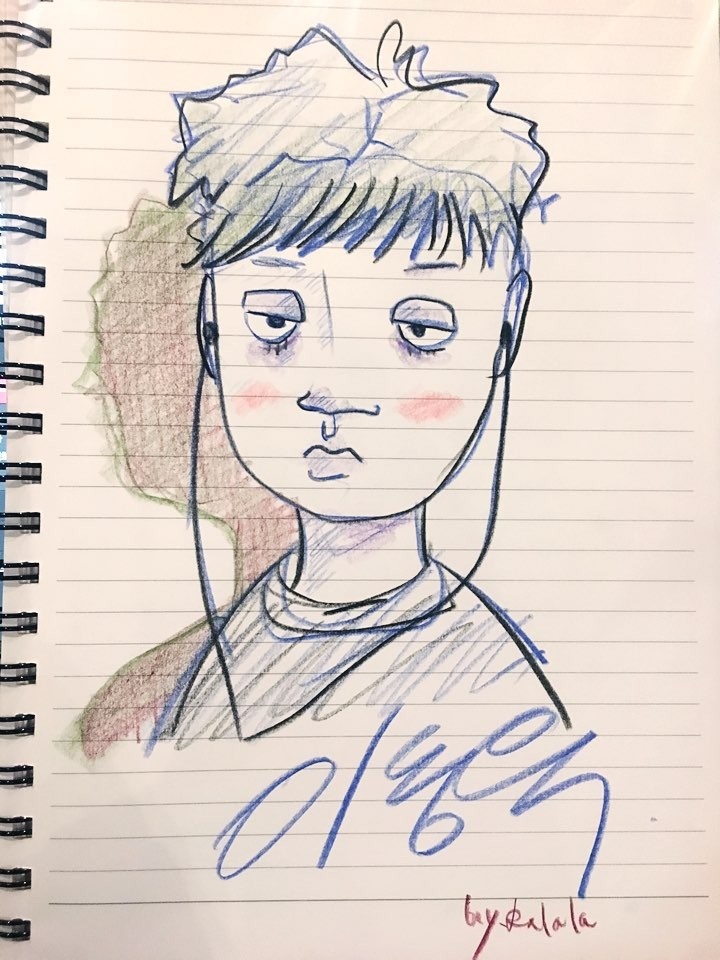테스트 코드 종류?
- 유닛 테스트 유닛 테스트는 함수, 메소드 또는 클래스와 같은 작은 단위를 테스트한다.
- 통합 테스트 여러 개의 유닛 또는 컴포넌트를 함께 작동하는 방식을 테스트한다.
- e2e 테스트 전체적인 작동을 테스트하는 것으로, 사용자의 관점에서 시나리오를 재현하여 테스트한다.
위와 같은 테스트 종류 중 JEST는 유닛 테스트와 통합 테스트를 위해 사용된다.
그리고 React 환경에서 이루어 지기 때문에 Jest와 함께 React Testing Library를 함께 사용해 테스트 코드를 짠다.
JEST?
Jest는 페이스북에서 만든 자바스크립트 테스팅 프레임워크이다. React의 테스트를 위해 쓸수 있지만 이외의 다양한 환경에서도 쓸 수 있다.(바벨, 타입스크립트, 노트, 리액트 등) 또한 라이브러리를 설치하면 별도의 설정 없이 바로 쓸수 있다.(필요한 경우도 존재)
브라우저가 아닌 CLI환경에서 테스트 코드를 실행 시키는 특징이다.
테스트할 프로젝트
CRA로 프로젝트를 만들면 별도의 설치 없이 Jest와 React Testing Libary가 셋팅이 되어있기 때문에 바로 테스트 코드를 실행할 수 있어 CRA로 프로젝트르 만들었다.
(퀴즈를 갯수와 난이도를 선택하면 퀴즈 시작 버튼이 활성화가 되고 퀴즈를 풀수 있다.)
JEST, @testing-library/react API
각 라이브러리에서 다양한 API를 제공하지만 그중 오늘 테스트에서 사용하는 API에 대해 정리하면 아래와 같다
JEST
test(name, fn, timeout) , it(name, fn, timeout)
- 테스트 코드를 실행하는 함수
it('기능1 테스트', ()=>{})
test('기능2 테스트', ()=>{})describe(name, fn)
- 여러 테스트를 그룹화 하는데 사용. 필수는 아니지만 테스트를 그룹화 하는데 유용
describe('컴포넌트 테스트', ()=>{
it('기능1 테스트', ()=>{})
test('기능2 테스트', ()=>{})
})beforeEach(name, fn)
- 각 테스트가 실행되기 전에 함수를 실행
beforeEach(() => {
// 테스트 전 실행 코드 작성
});
@testing-library/react
render
- 컴포넌트를 화면에 그리는 작업을 해준다.
render(<App/>)screen
- 브라우저의
document.body와 같은 역할로 렌더링된 노드에 접근할 수 있다.
import {render, screen} from '@testing-library/react'
render(
<div>
<label htmlFor="example">Example</label>
<input id="example" />
</div>,
)
const exampleInput = screen.getByLabelText('Example')fireEvent(node: HTMLElement, event: Event)
- 사용자 interaction을 발생시킨다. (브라우저에서 실행되는 사용자 interaction과 정확히 일치하지 않는다,
**userEvent**를 활용하면 사용자 행동과 유사하게 작동한다.)
fireEvent.click(screen.getByText('Load'))
테스트 작성
테스트 코드를 짤때는 다음의 규칙을 따라서 작업했다.
- Given - 사전 조건, 상황
- When - 유저의 클릭, 입력과 같은 이벤트 등 무언가가 실행됨
- Then - 그로인해 다음과 같은 결과가 기대됨
회사마다 저마다의 규칙을 가지고 있는것 같은 곳도 있었지만 처음에는 위와 같은 규칙으로 짜길 권했다.
(또한 위 방식은 AAA (Arrange, Act, Assert)로 불리기도 한다.)
첫번째 테스트
Given
퀴즈 선택 컴포넌트 렌더링
우선 테스트할 환경을 동일하게 만들어 주기 위해 테스트할 Home컴포넌트가 렌더링 되는 동일한 환경(Reocil, React-Query)을 만들고 화면을 그렸다.
import { createMemoryRouter } from "react-router-dom";
import { render, fireEvent } from "@testing-library/react";
...
descrbie('홈 컴포넌트 테스트',()=>{
it('퀴즈 조건 선택 후 퀴즈 시작버튼 활성화', ()=>{
const routes = [
{
path: "",
element: <Home />,
},
];
// **createMemoryRouter**
const router = createMemoryRouter(routes, {
initialEntries: ["/"],
initialIndex: 0,
});
render(
<QueryClientProvider client={queryClient}>
<PageLayout>
<RouterProvider router={router} />
</PageLayout>
</QueryClientProvider>
);
})
})When
퀴즈 갯수, 난이도 선택
갯수와 레벨을 선택하는 버튼 노드에 접근해 fireEvent API를 활용해 해당 노드들을 클릭하는 이벤트를 실행시킨다.
import { render, fireEvent, screen } from "@testing-library/react";
...
const countRadioBtn = screen.getByLabelText("5개");
const levelRadioBtn = screen.getByLabelText("medium");
fireEvent.click(countRadioBtn);
fireEvent.click(levelRadioBtn);
...- getBy...: 일치하는 첫 번째 노드를 반환하며, 일치하는 요소가 없거나 둘 이상이면 오류 발생(이 경우getAllBy)
- queryBy...: 일치하는 첫 번째 노드를 반환하며, 일치하는 요소가 없으면 null을 반환. 둘 이상 일치하면 에러(이 경우 queryAllBy)
- findBy...: 일치하는 요소를 Promise로 반환하며, 시간 내에 발견하지 못하면 테스트 실패합니다.
Then
퀴즈 풀기 버튼 활성화
퀴즈 버튼 노드를 접근해 disabled프로퍼티의 값이 false인지 체크
...
const quizBtn = screen.getByText("퀴즈풀기");
expect(quizBtn).toHaveProperty("disabled", false);
...BeforeEach
위의 테스트에 이어서 퀴즈풀기를 누르면 새로운 페이지로 잘 이동하는지 체크하는 테스트를 추가했다.
보면 routes를 생성하고 render하는 부분에서 위에 테스트와 코드가 겹친다. 이렇게 각 테스트 마다 반복되는 코드는 beforeEach 를 활용하면 해당 코드를 반복해 쓸 필요가 없다.
- 수정전
it("퀴즈 풀기 클릭 시 Quiz로 이동", () => {
// Given : 퀴즈 컴포넌트 렌더링
const routes = [
{
path: "",
element: <Home />,
},
{
path: "/quiz",
element: <Quiz />,
},
];
const router = createMemoryRouter(routes, {
initialEntries: ["/"],
initialIndex: 0,
});
render(
<QueryClientProvider client={queryClient}>
<PageLayout>
<RouterProvider router={router} />
</PageLayout>
</QueryClientProvider>
);
//When,Act - 퀴즈풀기 버튼을 눌러 퀴즈 페이지로 넘어가기
const countRadioBtn = screen.getByLabelText("5개");
const levelRadioBtn = screen.getByLabelText("medium");
const quizBtn = screen.getByText("퀴즈풀기");
fireEvent.click(countRadioBtn);
fireEvent.click(levelRadioBtn);
fireEvent.click(quizBtn);
//Then,Asser - 퀴즈페이지
expect(screen.getByText("제출하기")).toBeInTheDocument();
});수정한 코드
- beforeEach
describe("홈 컴포넌트 테스트", () => {
beforeEach(() => {
// Given : 퀴즈 조건 선택 화면 렌더링
const routes = [
{
path: "",
element: <Home />,
},
{
path: "/quiz",
element: <Quiz />,
},
];
const router = createMemoryRouter(routes, {
initialEntries: ["/"],
initialIndex: 0,
});
render(
<QueryClientProvider client={queryClient}>
<PageLayout>
<RouterProvider router={router} />
</PageLayout>
</QueryClientProvider>
);
});
...
});
- 수정된 테스트 코드
describe("홈 컴포넌트 테스트", () => {
...
it("퀴즈 조건 선택 후 퀴즈 시작버튼 활성화", () => {
//When,Act - 퀴즈 갯수와 난이도 설정
const countRadioBtn = screen.getByLabelText("5개");
const levelRadioBtn = screen.getByLabelText("medium");
fireEvent.click(countRadioBtn);
fireEvent.click(levelRadioBtn);
//Then,Asser - 퀴즈 풀기 버튼이 활성화
const quizBtn = screen.getByText("퀴즈풀기");
expect(quizBtn).toHaveProperty("disabled", false);
});
it("퀴즈 풀기 클릭 시 Quiz로 이동", () => {
//When,Act - 퀴즈풀기 버튼을 눌러 퀴즈 페이지로 넘어가기
const countRadioBtn = screen.getByLabelText("5개");
const levelRadioBtn = screen.getByLabelText("medium");
const quizBtn = screen.getByText("퀴즈풀기");
fireEvent.click(countRadioBtn);
fireEvent.click(levelRadioBtn);
fireEvent.click(quizBtn);
//Then,Asser - 퀴즈페이지
//홈 컴포넌트 컴포넌트 내 버튼이 있는지 체크
expect(screen.getByText("제출하기")).toBeInTheDocument();
});
});
React-Query + Nock
react-query를 활용해 서버상태값을 관리하고 이를 테스트 하려면
@testing-library/react의 renderHook ,waitFor을 사용한다.
- query hook
export const useQuiz = (count: QuizCount, level: QuizLevel) => {
return useQuery(["quiz"], () => getQuestionListFetch(count, level), {
// staleTime: Infinity,
// suspense: true,
// useErrorBoundary: true,
});
};- test code (React v 18>)
describe("홈 컴포넌트 테스트", () => {
it("react query useQuiz 테스트", async () => {
const { result } = renderHook(() => useQuiz(10, "medium"), { wrapper });
await waitFor(() => expect(result.current.isSuccess).toBe(true));
expect(result.current.data?.length).toBe(10);
});
});위와 같이 useQuiz를 렌더링 시키고 waitFor로 useQuery의 isSuccess가 true이길 기다렸다. 그리고 받아온 데이터의 길이(퀴즈 수)가 10개가 맞는지 체크했다.
React-Query를 사용하는 가장 큰 이유는 네트워크 요청을 캐시하는 것이기 때문에 데이터가 잘 캐시가 되어있는지 체크해야 하는데 이를 구현할때는 Nock를 활용한다.
Routes 테스트
위 테스트 코드에서는 화면이 잘 넘어갔는지를 테스트 할 때 해당 화면을 특정할 수 있는 컴포넌트의 존재 여부를 체크했다.
하지만 아직 개발되지 않은 경우를 체크하기 위해서는 위 방법이 맞지 않을 수도 있다. 이러한 경우에는 라우팅을 담당하는 react-router-dom을 재정의해 테스트 할 수 있다.
현재 화면을 옮기는 코드는 아래와 같다.
import { useNavigate } from "react-router-dom";
const navigate = useNavigate();
const handleStartQuiz = () => navigate("/quiz?idx=0");여기서 useNavigate를 재정의 하면 위의 방법이 아닌 다른 방법으로 화면전환을 체크 할 수 있다.
- 재정의 코드
const mockNavigate = jest.fn();
jest.mock("react-router-dom", () => ({
...jest.requireActual("react-router-dom"),
useNavigate: () => jest.fn(),
}));react-router-dom에서 useNavigate만 재정의 해준다.
useNavigate를 재정의 했으니 <MemoryRouter/>를 이용하지 않고 바로 테스트 하려는 컴포넌트를 렌더링 해준다.
- 테스트 코드
it("퀴즈 풀기 클릭 시 Quiz로 이동", () => {
render(
<QueryClientProvider client={queryClient}>
<PageLayout>
<Home />
</PageLayout>
</QueryClientProvider>
);
//When,Act - 퀴즈풀기 버튼을 눌러 퀴즈 페이지로 넘어가기
const countRadioBtn = screen.getByLabelText("5개");
const levelRadioBtn = screen.getByLabelText("medium");
const quizBtn = screen.getByText("퀴즈풀기");
fireEvent.click(countRadioBtn);
fireEvent.click(levelRadioBtn);
fireEvent.click(quizBtn);
//Then,Asser - 퀴즈페이지
expect(mockNavigate).toHaveBeenNthCalledWith(1, "/quiz?idx=0")
// expect(screen.getByText("제출하기")).toBeInTheDocument();
});💡
toHaveBeenNthCalledWith
모의 함수를 사용하는 경우 n번째 호출된 인수가 무엇인지를 테스트하는데 사용한다.
위 코드에서는 navigate()로 넘어가는 경로가 의도와 맞는지 파악한다.
참조
https://jestjs.io/
https://testing-library.com/
https://tanstack.com/query/v4/docs/framework/react/guides/testing
https://junhyunny.github.io/javascript/react/jest/react-router-test/